发布时间:2025-04-28 14:14:18 来源:转转大师 阅读量:2282
跳过文章,直接图片压缩在线转换免费>> AI摘要
AI摘要本文介绍了五种将照片压缩至500K以内的方法。首先是在线图片压缩工具,无需安装软件,通过浏览器上传图片即可完成压缩,适合偶尔需要压缩图片的用户。其次是利用系统自带功能,如Windows画图工具,通过调整图片尺寸来减小体积。第三种方法是借助专业图像编辑软件如Adobe Photoshop,适合对图像有较高要求的专业人士。最后介绍通过聊天应用发送图片时进行压缩,操作简单但压缩效果可能不稳定。在进行压缩操作前,建议备份原始照片,并选择合适的压缩比例以避免过度压缩导致失真。
摘要由平台通过智能技术生成
在数字化时代,随着智能手机和相机的普及,高清图片的质量越来越高,但这也导致了单张图片的文件大小动辄数兆字节(MB),给存储、传输带来了不小的挑战。为了满足电子邮件附件限制、社交媒体上传要求或网页加载速度优化的需求,将照片压缩至500K以内成为了许多用户迫切需要掌握的一项技能。那么照片怎么压缩500k以内呢?本文将详细介绍五种简单易行的照片压缩方法,帮助您轻松应对这一需求。
在线图片压缩工具无需安装任何软件,只需通过浏览器访问网站并上传图片即可完成压缩操作。这类工具通常提供了直观的操作界面和多种压缩选项,非常适合偶尔需要压缩图片的用户。
推荐工具:转转大师在线压缩工具
操作步骤:
1、打开在线图片压缩:https://pdftoword.55.la/imgcompress/

2、点击选择文件上传要压缩的图片。

3、图片除了压缩之外还可以转换输出格式哦,压缩程度也是可以调整的。

4、图片上传后点击开始转换。

5、压缩完成点击下载即可。
注意:确保上传的照片大小在工具支持的范围内。
无论是Windows还是Mac操作系统,都内置了一定程度上的图像编辑能力,允许用户直接调整图片尺寸来达到减小体积的目的。这种方法特别适合那些不愿意安装额外应用程序的人群。
推荐工具:Windows画图工具
操作步骤:
1、打开Windows画图工具。2、点击“文件”菜单,选择“打开”,选择需要压缩的图片。
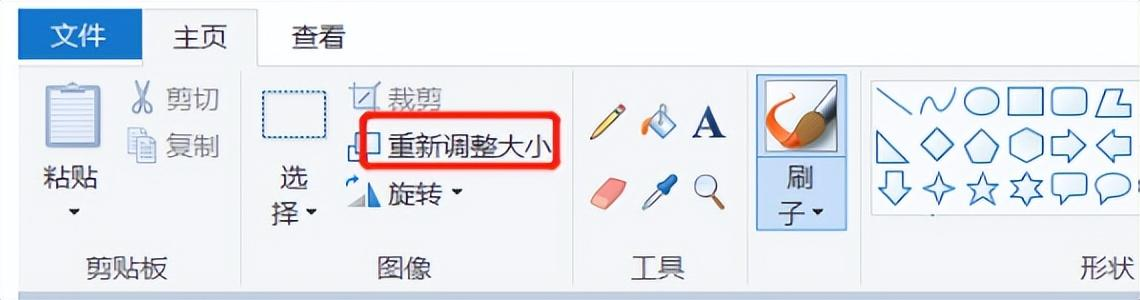
3、在画图工具中,点击“重新调整大小”选项。
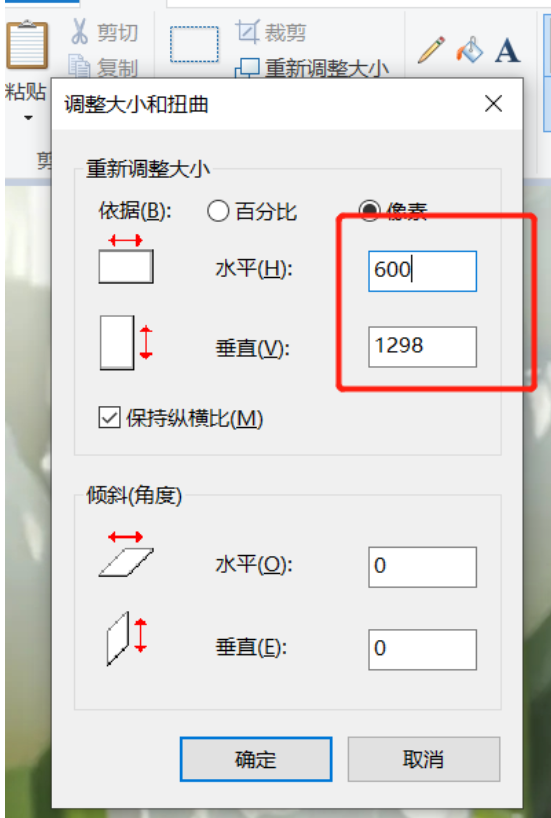
注意:保持原图比例不变以免造成变形;适当降低分辨率可以有效减少文件大小,但同时也会轻微影响画质。
像Adobe Photoshop这样的专业级图像编辑软件不仅能够进行复杂的视觉效果创作,还拥有强大的导出功能,允许用户细致地调整JPEG等格式的压缩参数,从而获得最佳的文件大小与质量平衡。
推荐工具:Adobe Photoshop
操作步骤
1、启动Photoshop,导入目标图片;
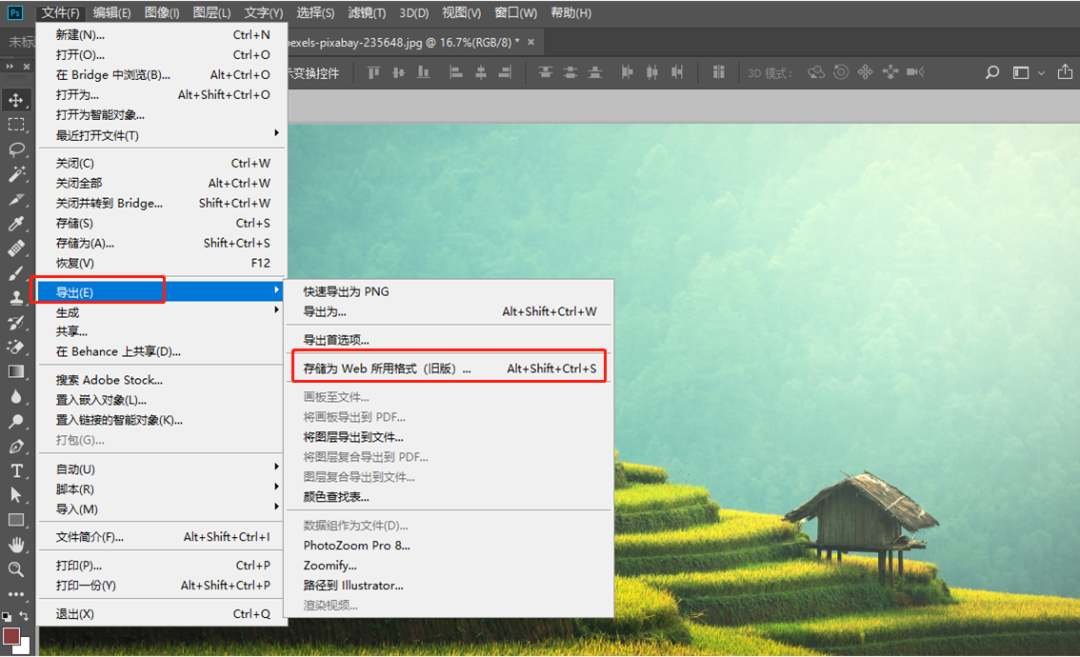
2、通过“文件”->“另存为Web所用格式”选择JPEG,并设定合适的品质等级;
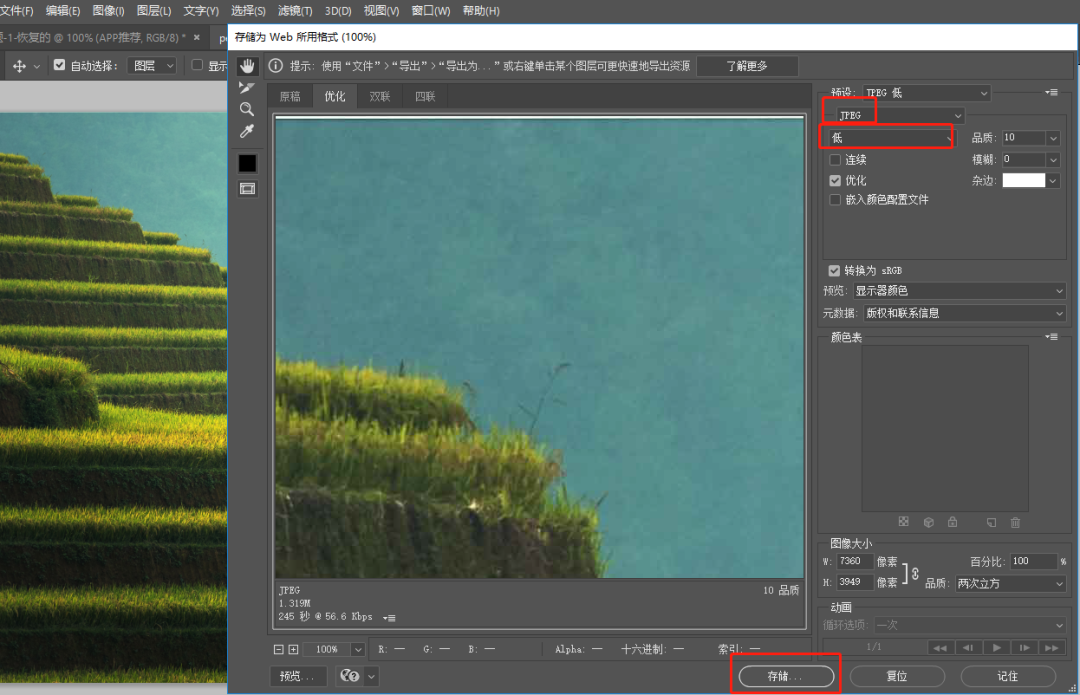
注意:初次使用者建议先熟悉界面布局和基本操作;尝试不同的压缩比率找到最适合自己用途的那个点。
专业压缩软件如“转转大师”等,具备强大的压缩能力,支持多种图片格式及批量压缩,提供多种压缩模式和自定义设置,满足不同压缩需求。
操作如下:
1、如果想要批量快速压缩图片,那么下载客户端就很方便了,在本文上方点击下载即可。

2、打开转转大师,选择文件压缩-图片压缩。
3、点击添加文件件批量添加,然后选择压缩类型、输出目录,最后点击开始转换即可。

4、压缩完成,大家可以对比一下压缩前后的大小,是不是小了很多呢。
注意:根据实际需求选择合适的压缩参数,以平衡文件大小和图片质量。
一些聊天应用在发送图片时提供了压缩选项,可以选择发送原图画质还是普通画质。
推荐工具:微信、QQ等聊天应用
操作步骤:
1、打开聊天应用,选择发送图片。
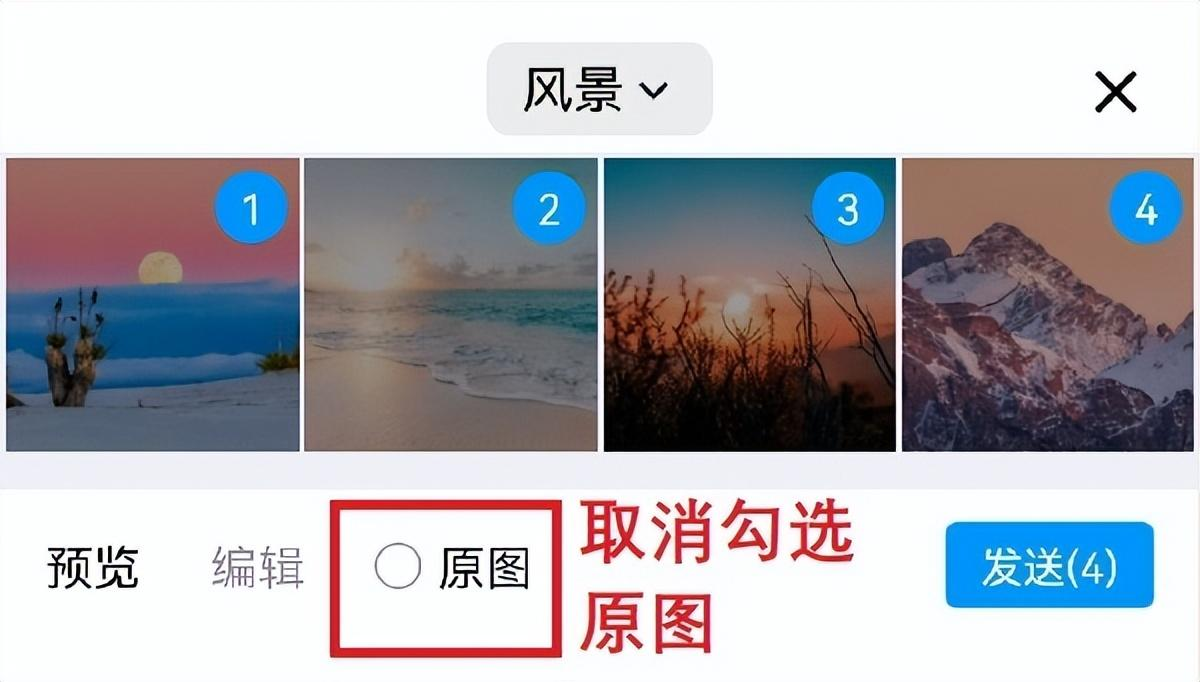
2、在发送前,选择不勾选原图画质。
3、发送图片后,在聊天记录中保存压缩后的图片。注意:压缩后的图片质量可能较低,不适合需要高质量输出的场景。
以上就是照片怎么压缩500k以内的方法介绍了,具体选择哪一种取决于个人偏好以及实际应用场景。希望这篇文章能帮助大家更好地理解和运用照片压缩技术,解决日常生活中遇到的相关问题。
【照片怎么压缩500k以内?这5个压缩方法推荐给你!】相关推荐文章: 返回转转大师首页>>
我们期待您的意见和建议: